小编发现很多Win10用户在使用电脑时都需要连接到网络,但有时候可能会遇到没有可用的网络连接的情况,这时候就需要手动创建新的网络连接了。但是,对于一些新手来说,可能不太清楚该如何操作。本文将为大家详细介绍Win10系统中创建新的网络连接的方法,包括通过控制面板创建、通过设置应用程序创建等多种方式。跟着小编一步步来操作,让你的网络连接更加畅通无阻吧!
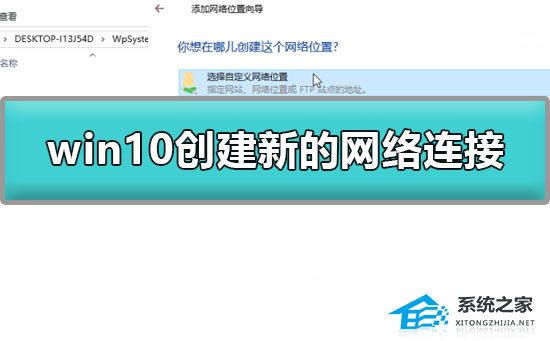
Win10创建新的网络连接的方法
1、打开【此电脑】,在左侧快速访问栏中鼠标右击【此电脑】,在右键菜单中选择【添加一个网络位置】。
2、在打开添加网络位置向导界面中点击【下一步】。
3、点击选择【自定义网络位置】并继续点击【下一步】。
4、将需要添加的地址路径输入后,点击【下一步】。
5、在上一步完成后,您可以自定义这个网络位置的名称,然后继续点击【下一步】。
6、此时就已经成功创建了这个新的网络位置,单击【完成】即可。
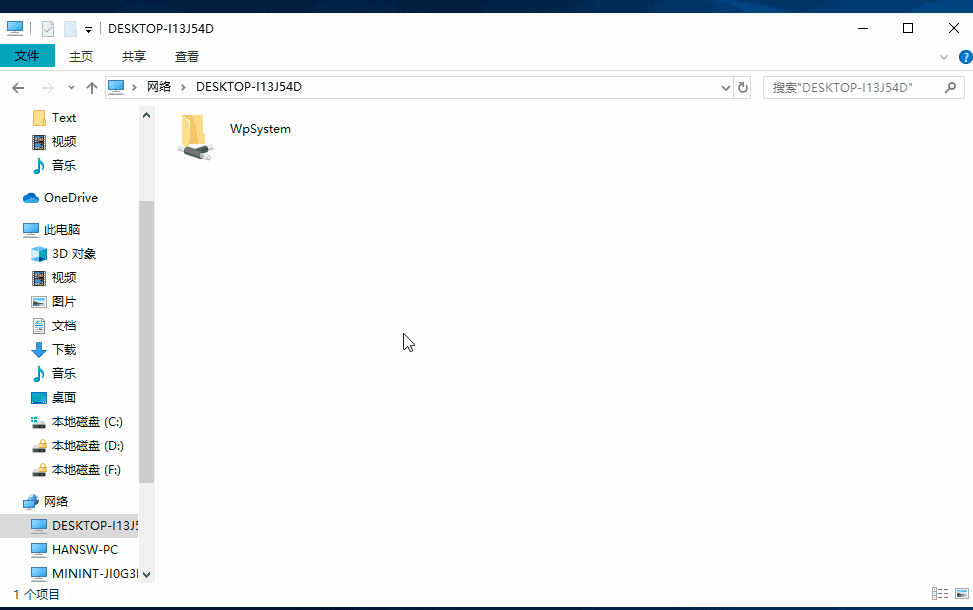
郑重声明:本文由网友发布,不代表盛行IT的观点,版权归原作者所有,仅为传播更多信息之目的,如有侵权请联系,我们将第一时间修改或删除,多谢。
